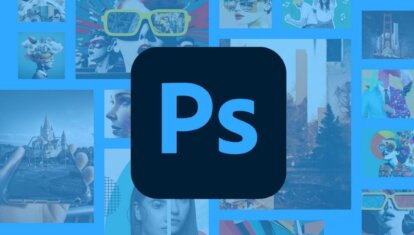Как пользоваться Инстаграм на Mac
Сейчас Инстаграм уже нельзя назвать просто платформой для выкладывания фото и видно. Инстаграм — целая экосистема с большой функциональностью и различными инструментами для ведения бизнеса. В связи с этим назревает один большой вопрос: а можно ли пользоваться Инстаграм на компьютере? Выкладывать все фотографии через Mac, делиться разным контентом и все это не отходя от рабочего места. Сегодня постараемся разобраться в том, сможет ли Инстаграм на компьютере заменить вам привычное приложение на iPhone. Забегая вперед, хочу сказать, что все очень даже неплохо.

Пользоваться Инстаграм на Mac удобнее, чем вы думали.
Сразу скажу, я пользуюсь Инстаграм с компьютера так же часто, как и в приложении на iPhone. Не сказать, что испытываю с этим какие-то проблемы. Все работает плавно, подлагиваний минимум. Если раньше, зайдя в Инстаграм на Mac я испытывал боль и страдание, то сейчас все более, чем отлично.
А вы знали? 5 самых популярных вопросов про Инстаграм
Можно ли пользоваться Instagram через компьютер Mac
Годы использования Инстаграм показали, что пользоваться Инстаграм на компьютере удобнее всего через Safari. Да, это далеко не единственный способ, но самый рабочий. Тем более, что ничего скачивать не нужно.
Чтобы открыть Инстаграм на компьютере Mac, следуйте простой инструкции:
- Откройте любой браузер на Mac .
- Перейдите на официальный сайт Инстаграм.
- Введите данные вашей учетной записи и войдите в свой аккаунт.
- После этого нажмите на кнопку Сохранить данные, чтобы не вводить их повторно.
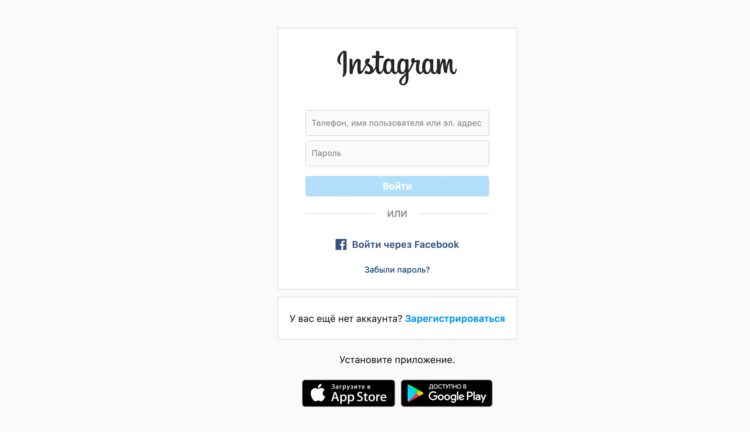
Интересно, что Инстаграм предлагает скачать приложение в App Store, но на Mac официального приложения нет.
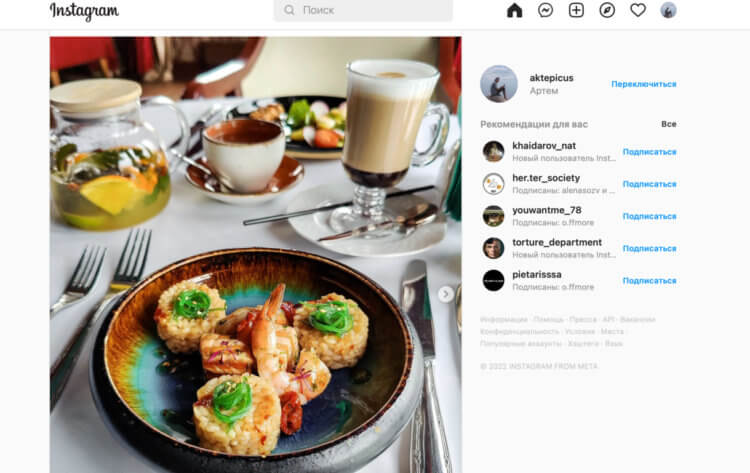
Вот так выглядит лента в Инстаграм, если зайти сюда через браузер.
Готово. Теперь вы сможете пользоваться Инстаграм прямо с компьютера. Думаю, что с интерфейсом вы разберетесь без проблем. Он почти полностью копирует знакомое всем нам приложение на iPhone.
Из доступных функций в Инстаграм на Mac, отмечу следующие:
- Возможность публикации фото и видео.
- Direct-сообщения в полном объеме.
- Сводка лайков как в мобильном приложении.
- Персонализированные рекомендации.
- Переключение между аккаунтами.
Недостатков, которые мне удалось здесь найти, два. Первый — в веб-версии Инстаграм нельзя выкладывать Stories. Едва ли это покажется вам минусом, особенно с учетом того, что сторис обычно снимают в быстром темпе.
Второй — фотографии могут показаться не такими красивыми, какими вы привыкли видеть их на смартфоне. Связано это с низким разрешением фото. Если вам кажется, что зеркальные фотоаппараты давно изжили себя, то вот вам доказательство, что это не так.
Как выложить фото в Инстаграм с компьютера Mac
Буквально в конце 2021 года в Инстаграм появилась новая фича, позволяющая выкладывать фотографии прямо с компьютера. Пользователи почему-то не оценили нововведение. Я же с радостью пользуюсь им уже несколько месяцев.
Чтобы выложить фотографию в Инстаграм с Mac, вам необходимо:
- Перейти на сайт Инстаграм в любом браузере.
- Далее нажать на кнопку со значком Плюс в верхнем правом углу.
- Затем нажать на кнопку Загрузить с компьютера.
- Загрузить фото, наложить фильтры, указать описание, добавить локацию.
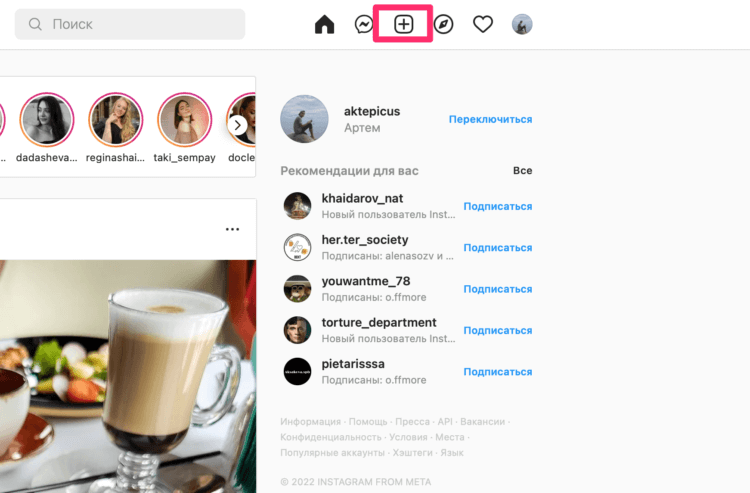
Нажмите на значок публикации фото и видео. Он находится здесь.
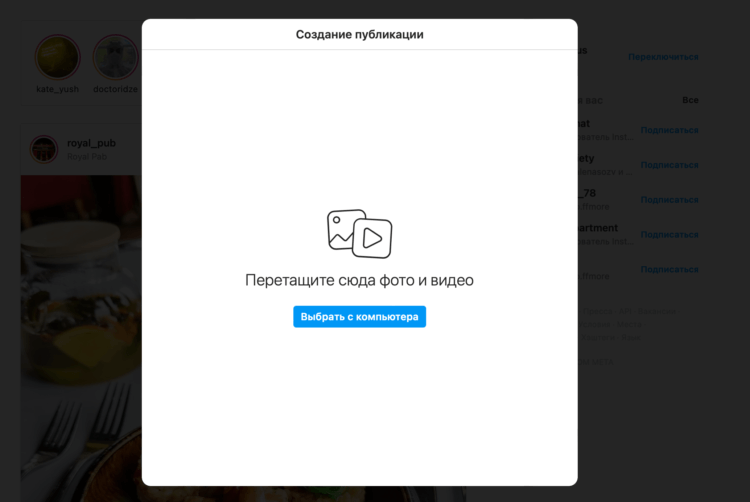
Вы можете перетащить сюда любую фотографию для публикации.
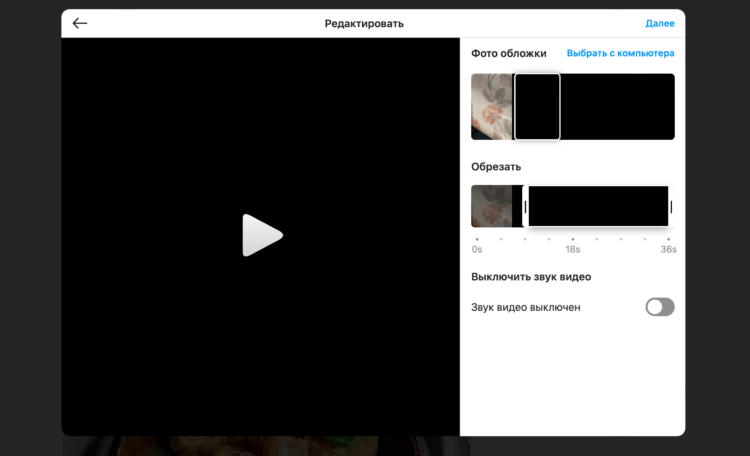
Вот так выглядят инструменты редактирования видео в десктопной версии Инстаграм.
По функциональности здесь тоже полный порядок. Я выкладывал несколько фото в своем профиле и проблем никаких не возникало. Пользуйтесь смело.
Вы можете спросить меня: а зачем выкладывать фото с компьютера? У меня на это ответ простой: после любой фотосессии фотограф скидывает обычно фотки в облако. С Айфона в облаке копаться — такое себе, поэтому для этих целей обычно и используется десктопная версия. Хотя многие мои коллеги так не считают. Автор AppleInsider.ru Александр Богданов, например, отлично пользуется Яндекс.Диском и горя не знает.
Подписывайтесь на нас в Яндекс.Дзен, там вы найдете много полезной и интересной информации из мира Apple.
Инстаграм на macOS
Есть еще один способ пользоваться Инстаграм на Mac — приложение Grids. Я тестировал его еще на macOS Big Sur. В App Store оно было платное, поэтому я скачал его не самым честным способом. Помню тогда оно показалось мне уж очень лагучим и пришлось оставить его до лучших времен.

У меня с Grids исключительно негативный опыт.
Скачать Grids
Недавно решил зайти в Grids на Monterey. Поздравляю, теперь приложение стало условно бесплатным. Скачать его может любой желающий. Но сразу предупреждаю: интерфейс здесь совсем не тот, к которому вы привыкли в смартфоне.
Плюс, огромное количество функций доступны только в платной версии:
- Выкладывание фото и видео, Stories, Reels в свой аккаунт.
- Просмотр ленты как на смартфоне (без подписки все в виде плиток).
- Доступ к Direct, IGTV, закладкам, сводке лайков и прочим настройкам.
Если и собираетесь пользоваться софтом, то надо сразу же покупать платную версию. Иначе нормально воспользоваться им просто не получится. В комментариях пользователи отмечают практически полную функциональность приложения на iPhone и множество лагов.
Instagram вводит платную подписку для пользователей. Что это значит?
Из других приложений посоветовать что-то сложно. По моему личному опыту все они примерно одинаковые и повторяют друг друга. Ранее Если у вас есть что-то на примете, обязательно пишите в наш Телеграм-чат или в комментарии ниже, я обновлю пост.